آموزش ویدویی ویندوز 8 شرکت لیندا Lynda Windows 8 Essential Training
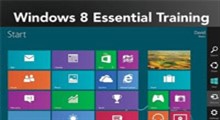
آموزش ویدویی ویندوز 8 شرکت لیندا Lynda Windows 8 Essential Training
هنگام استفاده از ویندوز هشت (Windows 8) تغییرات قابل توجهی را نسبت به سیستم عامل های قبلی در آن مشاهده خواهید نمود که از میان آن ها می توان به سازگاری و یکپارچگی این ویندوز با تلفن های همراه، ذخیره سازی ابری و همچنین دارا بودن موارد امنیتی پیشرفته اشاره نمود. ویندوز ۸ برای استفاده در رایانههای شخصی، رایانههای همراه و تبلت ها تولید شدهاست. ویندوز ۸ رابط کاربری جدید بر پایهٔ زبان طراحی مترو مایکروسافت را به کار خواهد گرفت، مترو محیطی خواهد بود از ویژگی جدید کاشی وار (مربع مانند) که در صفحه شروع (Start Screen) نمایان میشود. محیط سنتی دسکتاپ برای اجرای برنامههای دسکتاپ به عنوان نرم افزار مترو تلقی میشود. و همچنین دکمه شروع (Start) از نوار وظیفه حذف شدهاست و به جای آن ناحیه حساسی بوجود آمده که با حرکت ماوس به سمت گوشه چپ پایین ظاهر میشود. همچنین نوار چارم (Charm Bar) اضافه شدهاست، هر دو مورد ذکر شده صفحه شروع جدید مترو را باز میکنند که جایگزین صفحه شروع قبلی شدهاست. از دیگر قابلیتهای این سیستم عامل میتوان به ارتباط سریعتر با استفاده از یواسبی۳ و بلوتوث۳، پشتیبانی از پردازندههای ARM، رمزگذاری کامل دیسک سخت، حساسیت نسبت به نور محیط، تشخیص چهره کاربر برای لاگین و لاگ اوت کردن، رابط کاربری مترو، برجستهبینی سه بعدی و پشتیبانی تلویزیون بی سیم اشاره کرد.
در دوره آموزشی Windows 8 شما با قابلیت های اساسی و کلیدی این سیستم عامل قدرتمند آشنا می شوید.
عناوین آموزشی:
- ارتقاء از سایر نسخه های ویندوز
- انتقال فایل ها به ویندوز 8
- سازماندهی فایل ها و پوشه ها
- مدیریت صندوق پستی به وسیله Mail app
- ارسال پیام های فوری به وسیله Messaging
- چگونگی کار با برنامه های Notepad, WordPad و Paint
- کنترل گزینه های مختلف سیستم مانند صدا
- اتصال به اینترنت
- چگونگی جلوگیری از به روز رسانی خودکار ویندوز
- کنترل دسترسی کاربران مختلف
- پرینت گرفتن در ویندوز 8
- رفع مشکلات به وسیله Problem Steps Recorder
- نگه داشتن فایل های پشتیبان به وسیله File History
- استفاده از مرورگر اینترنت اکسپلورر 10
- و ..

عناوین انگلیسی آموزش :
Introduction1m 39s
Welcome 1m 4s
Using the exercise files 35s
1. Upgrading and Migrating11m 47s
Assessing your hardware and Windows 8 versions 4m 2s
Upgrading from other Windows versions 2m 30s
Transferring old files to Windows 8 5m 15s
2. The Windows 8 User Interface23m 59s
Getting familiar with the new user interface 4m 57s
Exploring the old Windows 7 desktop 3m 54s
Using touch screens and gestures 2m 17s
Switching between running apps with Switcher 5m 46s
Personalizing Windows 8 7m 5s
3. File Explorer35m 44s
Using the new Ribbon in the File Explorer 6m 34s
Organizing folders and files 8m 11s
Choosing how folders behave 6m 57s
Searching for files and file contents 4m 52s
Simplifying organization with libraries 3m 28s
Copying files with pause and resume 5m 42s
4. Windows 8 Apps57m 24s
Managing mail with the Mail app 9m 9s
Using the Calendar app 7m 30s
Managing contacts in the People app 6m 27s
Sending instant messages with Messaging 4m 48s
Working with the Photos app 5m 40s
Reading text with the Reader app 7m 54s
Managing music with the Music app 5m 2s
Managing video with the Video app 4m 40s
Locating places with Maps 6m 14s
5. Additional Windows Accessories26m 50s
Typing text with Notepad and WordPad 8m 17s
Creating graphics with Paint 10m 14s
Performing simple and advanced calculations with the Calculator 3m 35s
Taking screenshots with the Snipping tool 4m 44s
6. System Settings28m 46s
Viewing your current system specs 3m 53s
Controlling sound device volume settings 9m 31s
Removing unwanted programs 2m 50s
Setting default programs 4m 44s
Setting accessibility options 7m 48s
7. Devices and Networking22m 20s
Getting connected 4m 48s
Connecting PCs with HomeGroup 4m 40s
Connecting to another computer with Remote Desktop 2m 53s
Selecting sharing options for networks 5m 36s
Adding and removing devices 4m 23s
8. Windows Security34m 21s
Keeping your PC secure with Windows Update 4m 45s
Viewing and resolving security issues with Action Center 3m 54s
Battling malicious software with Windows Defender 3m 36s
Controlling access with user accounts 4m 57s
Securing your account with passwords and pins 4m 43s
Using parental controls to block unwanted content 4m 3s
Encrypting a drive with BitLocker 5m 39s
Using Encrypting File System (EFS) to encrypt select folders and files 2m 44s
9. Printing 10m 38s
Printing files directly from Windows 3m 27s
Printing files to the XPS format 3m 26s
Accessing and changing printer options 3m 45s
10. Troubleshooting and Backing Up21m 31s
Monitoring performance with Windows Experience Index 3m 5s
Finding issues in the Troubleshooting control panel 3m 25s
Fixing issues with the Problem Steps Recorder 3m 39s
Keeping file backups with File History 5m 21s
Reversing a fatal crash with System Restore 3m 29s
Resetting your Windows 8 installation 2m 32s
11. Internet Explorer 1021m 55s
Exploring the Internet Explorer 10 Metro-style user interface 2m 37s
Exploring the Internet Explorer 10 desktop-style user interface 2m 43s
Accessing sites quickly using favorites and history 3m 27s
Browsing privately with InPrivate browsing 2m 54s
Changing Internet Explorer 10 Metro app properties 3m 26s
Invoking Internet Explorer 10 desktop from Internet Explorer 10 Metro 1m 3s
Adding sites to the Start screen 3m 23s
Making Internet Explorer 10 desktop the default 2m 22s
Conclusion33s
Next steps 33s
















